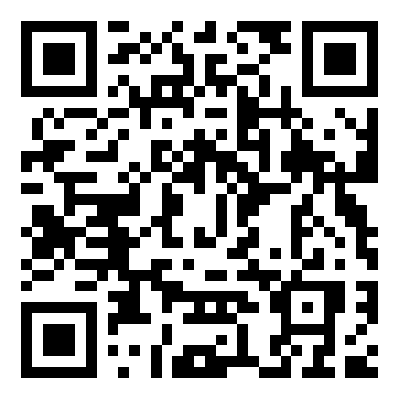这篇文章介绍了如何在MacBook Pro上安装Windows 10操作系统。有两种方法可供选择,一种是在OS X中使用虚拟机启动Windows,另一种是在电脑上安装一个额外的Windows系统。本文将重点介绍如何使用第二种方法,通过Boot Camp助理在MacBook Pro上安装Windows 10。
在开始安装前,您需要准备一个至少8GB大小的U盘和Windows 10的ISO镜像文件。您可以从官方网站或第三方网站下载该镜像文件。
打开Boot Camp助理,按照提示制作Windows 10的安装盘。首先勾选“创建Windows 7或更高版本的安装盘”选项,并插入您的U盘作为目标磁盘。接着,选择提前准备好的ISO镜像文件,并让Boot Camp助理为您下载所需的驱动程序。需要注意的是,这一步骤可能需要花费较长时间,因为苹果并未在中国大陆提供本地的CDN加速服务。如果您担心网络问题,请确保您的网络连接稳定可靠。
制作完毕Windows 10安装盘后,Boot Camp助理会提示您进行硬盘分区。建议您为Windows 10预留50GB左右的空间,以便在安装后有足够的空间安装常用软件。若您的MacBook Pro只有128GB存储空间,则可预留30GB左右的空间。分区完成后,直接点击安装按钮开始安装过程。
在分区过程中可能出现一些问题,如出现错误提示。在这种情况下,您需要关闭Boot Camp助理并重新启动MacBook Pro。在开机时长按Command + S键,进入单用户模式。在系统加载(出现root #)后,输入小写的fsck -f命令并按回车键Enter,等待检查结果。如果提示"The Volume Macintosh HD was repaired successfully.",则输入reboot命令按Enter重启至OS X系统中。再次打开Boot Camp助理,取消勾选“创建Windows 7或更高版本的安装盘”和“从Apple下载最新的Windows支持软件”,仅保留“安装Windows 7或更高版本”选项,插入U盘并继续进行分区操作。这样就可以正常进行分区了。
当安装程序启动时,您需要输入Windows 10的产品序列号。您可以通过互联网搜索获得序列号,但请注意这些序列号可能无法激活。您可以暂时使用这些序列号来选择所需版本,并在安装结束后使用购买的正版Windows 10序列号进行替换。
根据提示进行安装,等待完成。在安装过程中,您将经历多次重启。最终,系统将会引导您进行Windows 10的初始化设置,包括语言选择、键盘布局、隐私设置以及创建本地账户。完成设置后,Windows 10操作系统就安装完成了。
安装完Windows 10后,我们需要安装Boot Camp助理预先下载的驱动程序。1.打开文件资源管理器,在左侧的“此电脑”中找到Boot Camp启动U盘,打开其中的Boot Camp文件夹并运行Boot Camp.exe。等待驱动程序安装完成后重启电脑即可。现在,您的MacBook Pro已经成功安装了Windows 10操作系统。每次开机时,系统会默认进入Windows 10。如果需要进入OS X,则在开机时按住Option按键并选择OS X的安装磁盘即可。如果想要将默认操作系统更改为OS X,则需要在OS X下进行相应设置。
希望这篇文章对您有所帮助,让您能够更好地利用手中的MacBook Pro,提高日常生活和工作的效率。祝您好运!
标签:
加入本站QQ群获取更多实时游戏软件,线报,资源,福利点我加群
免责声明:
多特下载站仅为用户提供信息存储空间服务,所有资源均来源于网络或用户上传。我们无法对所有内容进行逐一审核,因此不保证资源的绝对准确性和完整性。用户在使用过程中应自行判断并承担相关风险。如涉及版权问题,请及时联系我们处理。对于因使用本站资源引发的一切争议、损失或法律责任,除法律明确规定外,多特下载站概不负责。请用户务必遵守法律法规,合理合法使用下载内容。侵删请致信E-mail: caozl@nbrjwl.com